一、没猫没电脑怎么安装路由器
一、宽带有两种接入方式:
一种是通过猫接入:网线两端分别接路由器的WAN口和猫的LAN口。
另一种是小区宽带LAN接入方式:小区宽带LAN接入方式,网线直接接路由器的WAN口即可。
二、如果是第一种的接入方式,那么就必须要有猫。
没有电脑的话,可以使用手机或者平板配置无线路由器。
三、手机或者平板配置路由器的方法:
1、手指向下滑动打开通知区域,开启WLAN,并且点击设置图标。
2、点击WLAN,选择相应的SSID无线网络名称,输入WIFI密码,点击连接。
3、打开手机或者平板浏览器,输入192.168.1.1(即路由器的IP地址),输入路由器帐号和密码(参见路由器盒子上的标签或说明书)。
4、点设置向导。
5、选择无线ADSL路由,单击下一步。
6、勾选“自动检测PVC”(可以自动检测用户所在地区的VPI/VCI值),下一步。
7、如果线路正常,便可成功检测到当前线路的VPI/VCI值,下一步。
8、输入宽带帐号和密码。
9、无线状态:若需要使用路由器的无线功能,必须选择开启,这样,无线网络内的主机才可以接入并访问有线网络。
SSID号:该项标识无线网络的网络名称,可随意更改。
信道:该项用于选择无线网络工作的频段(1-13)。
模式:该项用于选择路由器的工作模式,可供选择的有11M带宽的802.11b模式、54M带宽的802.11g模式、150M的802.11n模式、802.11b/
g混合模式和802.11b/
g/n混合模式。
频段带宽:自动、20MHz和40MHz。
最大发送速率:默认即可。
无线加密:为了保证无线网络不被他人非授权访问,建议设置无线加密,推荐加密方式为WPA-PSK/WPA2-PSK。
设置完成,点击“下一步”。
10、点击重启。
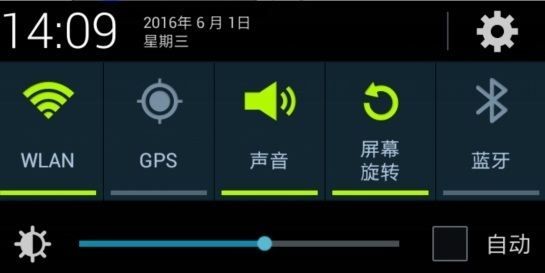
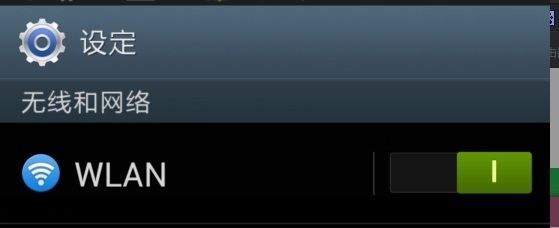
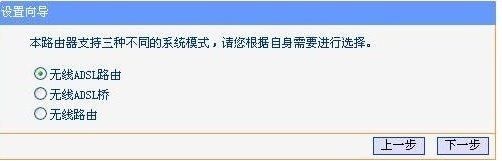
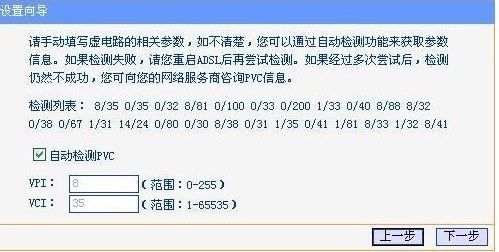
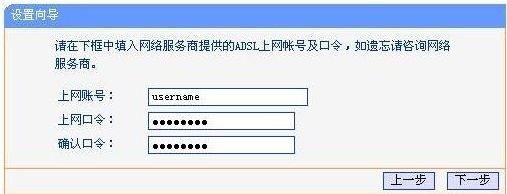
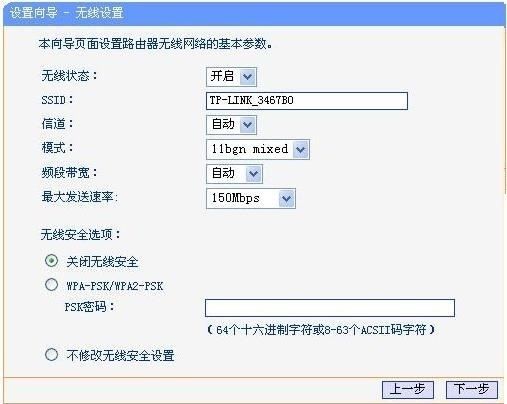

二、LINK路由器没有电脑怎么组装
我的TP-LINK无线宽带路由器安装过程 路由器接通电源,宽带接入线水晶头插入路由器WAN口,用一根网线连接台式机和路由器,启动台式机,按如下步骤操作: 一.设置计算机 本地连接→属性→Internet协议(TCP/IP)→选择“自动获得IP地址”、“自动获得DNS服务器地址”,点击“确定”。 二.设置路由器 打开网页浏览器→输入192.168.1.1/(其它品牌路由器的设置页面参见你的说明书),输入用户名和密码,默认均为admin→进入路由器设置界面→设置向导,单击“下一步”→选择上网方式PPPoE,单击“下一步”,输入账号和密码→设置无线参数:无线状态“开启”、SSID(即路由器的无线网络名称)、无线信道(频段)“自动选择(或推荐6、9、11)”、模式“11bgn mixed”→下一步,开启无线安全并设置密码(8~63个字符)→下一步,单击“完成”,路由器将重启以保存设置。 三.设置计算机无线网络连接 安装无线网卡→拔去计算机与路由器间的网线(此后网线就没用了)→网上邻居“属性”→右键单击“无线网络连接”,选择“查看可用的无线连接”→点击“刷新网络列表”,选择前面设置的路由器网络名称,双击→输入无线网络密码,单击“连接”。 其它使用这部无线宽带路由器的电脑(含本本)只要具备无线网卡,操作同上之一、三。